ArchimedesLookup (09.15.25)
Як видалити викрадач браузера ArchimedesLookup з MacКоли ви помічаєте, що ваш браузер поводиться дивно, наприклад, випадкові переспрямування або забагато оголошень у вашому браузері, тоді ваша система, ймовірно, заражена шкідливим програмним забезпеченням. Це може бути рекламне програмне забезпечення, шпигунське програмне забезпечення, викрадач веб-переглядача, ЩЕНОК або все перераховане.
І це не дивно. Більшість рекламних програм також класифікуються як викрадач веб-переглядачів та ПУП через те, як вони поводяться. Між цими категоріями немає чітко визначеного кордону, оскільки більшість зловмисників експериментують, який тип шкідливого програмного забезпечення було б легше проникнути в систему, а важче зламати.
Найкращий спосіб дізнатись, яке рекламне програмне забезпечення / викрадач присутній у вашій системі, перевіривши, на яку URL-адресу ви переспрямовуєте, коли переглядаєте або виконуєте пошук. Інший варіант - перевірити, які розширення нещодавно були встановлені у вашому браузері. Якщо ви продовжуєте переспрямовувати до Safe Finder і у своєму браузері бачите надбудову ArchimedesLookup, тоді ваш комп’ютер заражений викрадачем браузера ArchimedesLookup.
Що таке ArchimedesLookup?ArchimedesLookup - це рекламна програма, націлена на Mac користувачі, які використовують оманливі методи розповсюдження, такі як підроблені спливаючі вікна оновлення Flash Player та пакети додатків. Це зловмисне програмне забезпечення також класифікується як викрадач браузера, оскільки воно в основному впливає на браузер постраждалого Mac.
Після того, як зловмисне програмне забезпечення проникло в систему, воно встановлює додаткову версію браузера для Safari, Mozilla Firefox та Google Chrome , або інший веб-браузер. Він також змінює URL-адресу домашньої сторінки та нової вкладки на URL-адресу веб-сайту, що розміщує його рекламу.
Що робить ArchimedesLookup?ArchimedesLookup пов’язаний з популярною рекламною рекламною кампанією Adload, поряд із MainReady, CreativeSearch, SearchWebSvc, ProductEvent, DataQuest та AgileHelp. Ця група рекламних програм відома тим, що перенаправляє своїх жертв на Safe Finder, який є фальшивою пошуковою системою. Це також встановлюється як пошукова система за замовчуванням для браузера без відома та дозволу користувача. Однак інші користувачі повідомляли про перенаправлення на субдомени akamaihd.net, що натякає на те, що це шкідливе програмне забезпечення є частиною ширшої мережі шкідливих програм.
Окрім прикрих переадресацій, жертви викрадача браузера ArchimedesLookup також страждають від настирливі реклами, включаючи купони, пропозиції, спливаючі вікна та рекламні акції, а також збільшену кількість онлайн-шахрайств.
Що робить ArchimedesLookup більш небезпечним, це те, що він робить за кадром. ArchimedesLookup збирає дані вашого браузера у фоновому режимі, включаючи конфіденційну інформацію, таку як банківські реквізити та паролі. Це пов’язано з тим, що розширення браузера ArchimedesLookup було встановлено з підвищеними дозволами, а це означає, що воно може читати та змінювати налаштування вашого браузера. Насправді перше, що він робить, - це змінити пошукову систему за замовчуванням, URL-адресу домашньої сторінки та сторінку нової вкладки.
Ось так виглядає опис розширення ArchimedesLookup:
Дозволи для “ ArchimedesLookup ”
Зміст веб-сторінки
Може читати конфіденційну інформацію з веб-сторінок, включаючи паролі, телефонні номери та кредитні картки на: усіх веб-сторінках
Історія перегляду
Може бачити при відвідуванні: усі веб-сторінки
Дані, зібрані ArchimedesLookup, зазвичай використовуються для надання більш персоналізованої та цільової реклами користувачеві. Коли ви замислюєтеся, реклама, яку ви бачите у своєму браузері, як правило, пов’язана з веб-сайтами, які ви раніше відвідували, або продуктами, на яких ви натискали раніше. Це тому, що ArchimedesLookup переглядає ваші пошукові запити та історію переглядів, щоб з’ясувати ваші інтереси.
Також існує величезна ймовірність того, що зібрані дані ArchimedesLookup будуть продані третім особам, таким як маркетингові агентства та інші хакери, зацікавлені в даному типі даних.
Тож якщо ви помітили незвичні зміни в налаштуваннях вашого браузера, вам слід якомога швидше провести розслідування, щоб запобігти більшій шкоді, завданій шкідливим програмним забезпеченням ArchimedesLookup.
Видалення ArchimedesLookup ІнструкціїЯкщо ви вважаєте, що ваш комп’ютер заражений викрадачем браузера ArchimedesLookup, вам потрібно негайно позбутися його з вашого Mac.
Ось покрокове керівництво щодо видалення викрадача браузера ArchimedesLookup:
Крок 1: Видалення невідомих профілів.Профілі дозволяють користувачам Mac контролювати дії та поведінку macOS. Будь-який профіль, створений адміністратором, не може бути змінений звичайним користувачем. Зловмисне програмне забезпечення, таке як ArchimedesLookup, зазвичай створює нові профілі, щоб запобігти користувачеві видалити шкідливу програму або скасувати зміни, внесені в систему.
Отже, першим кроком при видаленні ArchimedesLookup є видалення будь-яких профілів, створених шкідливе програмне забезпечення. Для цього:
Наступним кроком є видалення Щеня ArchimedesLookup з вашого Mac. Назва ЩЕНЯ може відрізнятися від ArchimedesLookup, щоб запобігти асоціюванню з шкідливим програмним забезпеченням. Отож, крім ArchimedesLookup, вам також потрібно шукати інші шкідливі програми, які раптово встановилися на вашому Mac без вашого дозволу.
Щоб видалити ArchimedesLookup, виконайте наведені нижче дії.
Щоб ArchimedesLookup не заразив ваш Mac, потрібно переконатися, що всі файли, пов’язані зі шкідливим програмним забезпеченням, були видалені. Для цього:
- / Library / LaunchAgents
- ~/Library/LaunchAgents
- / Бібліотека / Підтримка програм
- / Library / LaunchDaemons
- ~ / Library / Application Support / com.ArchimedesLookup / ArchimedesLookup
- ~ / Library / Application Support / com.ArchimedesLookupDaemon / ArchimedesLookup
- ~ / Library / LaunchAgents / com.ArchimedesLookup.plist
- ~ / Library / LaunchDaemons / com.ArchimedesLookupDaemon.plist
Щоб переконатися, що ви видалили всі заражені файли на своєму комп’ютері, потрібно запустити антивірусну програму, щоб перевірити наявність залишків файлів. Ви також можете використовувати програму відновлення Mac для видалення небажаних файлів, які можуть спричинити інші проблеми для вашого Mac.
Крок 5: Видаліть ArchimedesLookup із вашого браузера.Останній крок - скасувати всі зміни, внесені ArchimedesLookup на браузер. Ви можете слідувати інструкціям нижче відповідно до браузера, на який впливає шкідливе програмне забезпечення:
Як видалити ArchimedesLookup з Google ChromeЩоб повністю видалити ArchimedesLookup зі свого комп’ютера, потрібно змінити всі зміни в Google Chrome, видалити підозрілі розширення, плагіни та доповнення, додані без вашого дозволу.
Дотримуйтесь інструкцій нижче, щоб видалити ArchimedesLookup з Google Chrome:
1. Видаліть шкідливі плагіни. Запустіть програму Google Chrome, а потім натисніть на значок меню у верхньому правому куті. Виберіть Інші інструменти & gt; Розширення. Шукайте ArchimedesLookup та інші шкідливі розширення. Виділіть ці розширення, які потрібно видалити, а потім натисніть Видалити , щоб видалити їх. 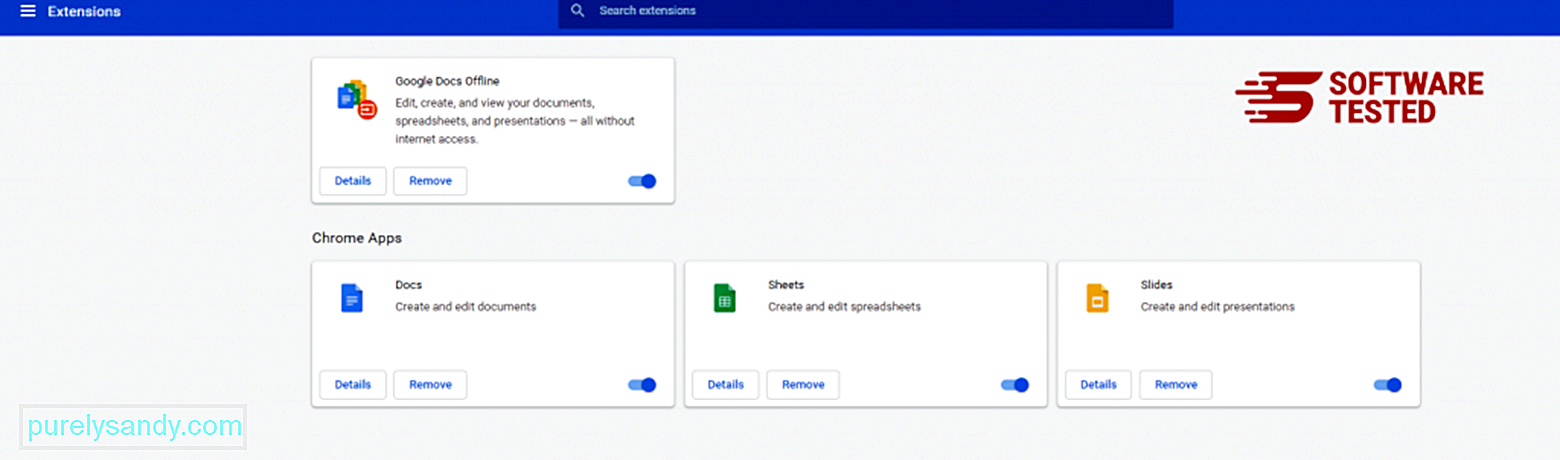
Клацніть на піктограму меню Chrome і виберіть Налаштування . Натисніть Під час запуску , а потім поставте галочку Відкрити певну сторінку чи набір сторінок . Ви можете налаштувати нову сторінку або використати наявні сторінки як домашню. 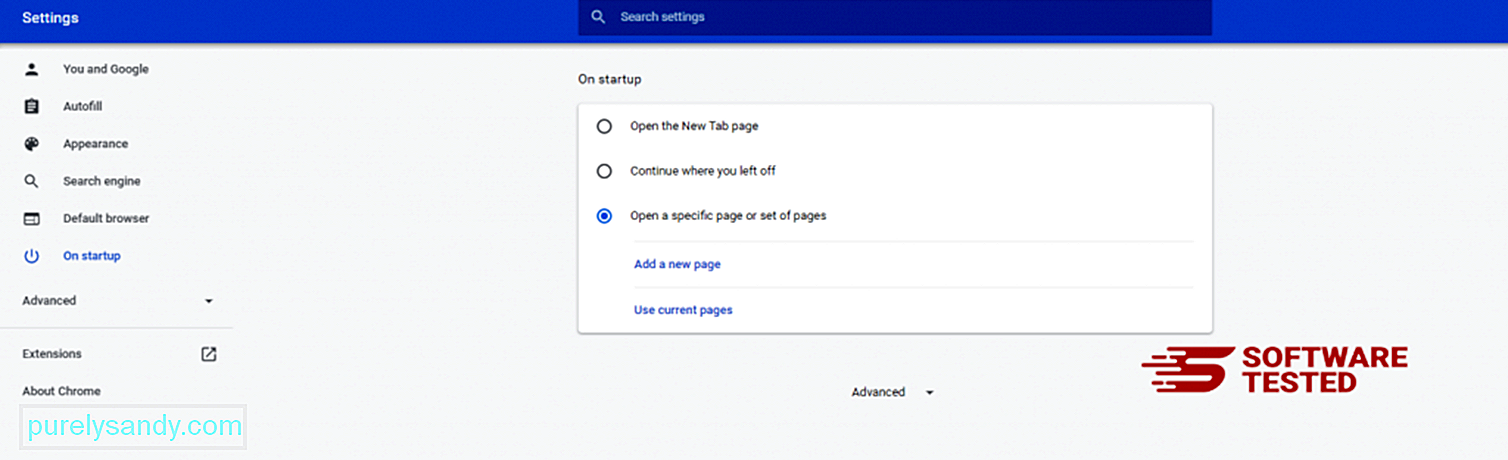
Поверніться до значка меню Google Chrome і виберіть Налаштування & gt; Пошукова система , а потім натисніть Керувати пошуковими системами . Ви побачите список пошукових систем за замовчуванням, доступних для Chrome. Видаліть будь-яку пошукову систему, яка, на вашу думку, є підозрілою. Клацніть меню з трьома крапками поруч із пошуковою системою та натисніть Видалити зі списку. 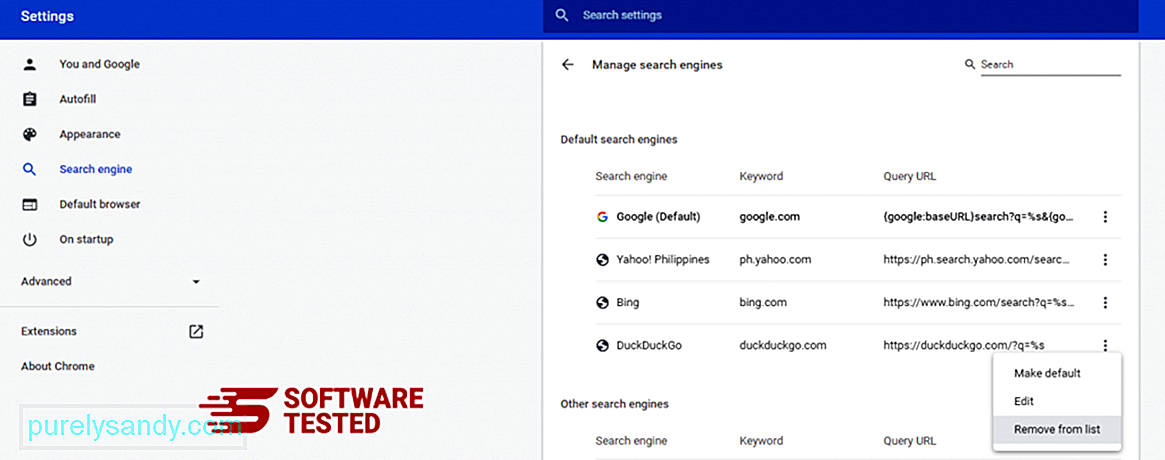
Клацніть на піктограму меню у верхньому правому куті вашого браузера та виберіть Налаштування . Прокрутіть униз сторінки, а потім натисніть Відновити налаштування до початкових значень за замовчуванням у розділі Скинути та очистити. Натисніть кнопку Скинути налаштування, щоб підтвердити дію. 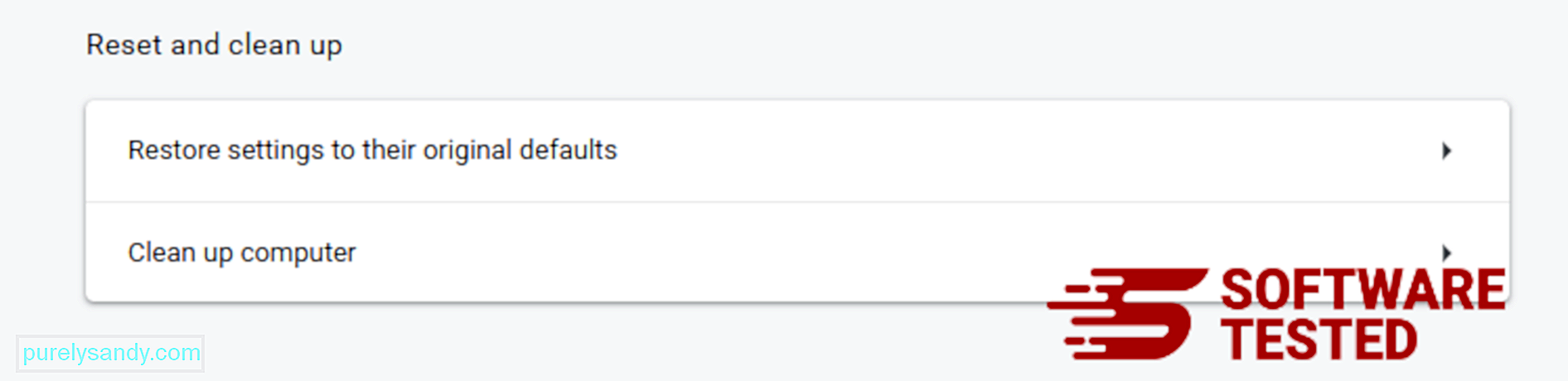
Цей крок скине вашу сторінку запуску, нову вкладку, пошукові системи, закріплені вкладки та розширення. Однак ваші закладки, історія браузера та збережені паролі будуть збережені.
Як видалити ArchimedesLookup з Mozilla FirefoxЯк і інші браузери, зловмисне програмне забезпечення намагається змінити налаштування Mozilla Firefox. Вам потрібно скасувати ці зміни, щоб видалити всі сліди ArchimedesLookup. Виконайте наведені нижче кроки, щоб повністю видалити ArchimedesLookup з Firefox:
1. Видаліть небезпечні або незнайомі розширення.Перевірте Firefox на наявність незнайомих розширень, які ви не пам’ятаєте встановити. Існує величезна ймовірність того, що ці розширення були встановлені шкідливим програмним забезпеченням. Для цього запустіть Mozilla Firefox, натисніть на значок меню у верхньому правому куті, а потім виберіть Додатки & gt; Розширення .
У вікні Розширення виберіть ArchimedesLookup та інші підозрілі плагіни. Клацніть меню з трьома крапками поруч із розширенням, а потім виберіть Видалити , щоб видалити ці розширення. 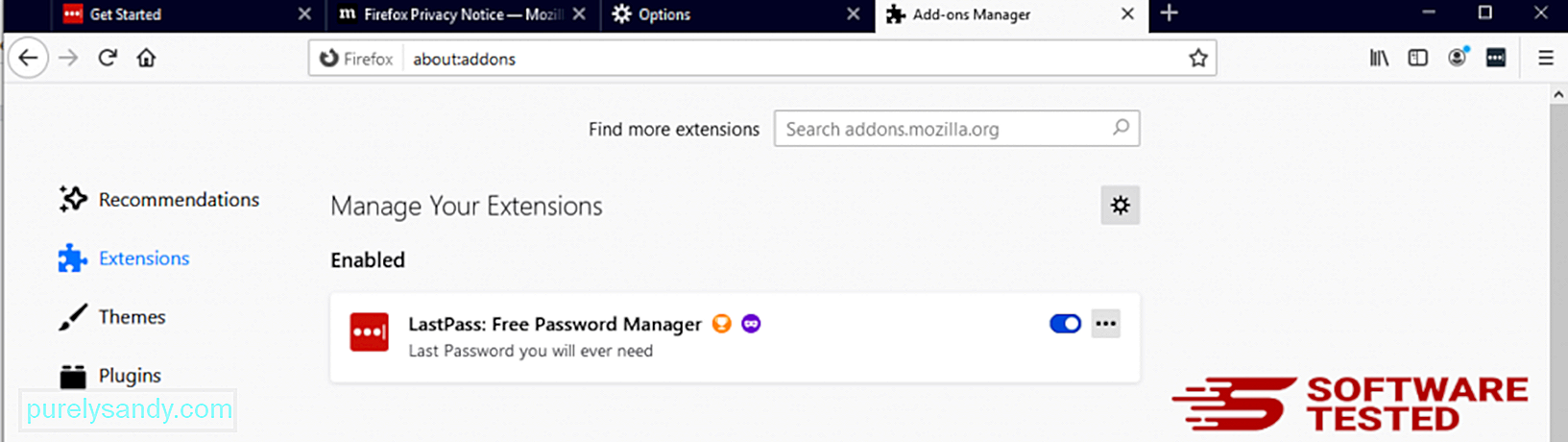
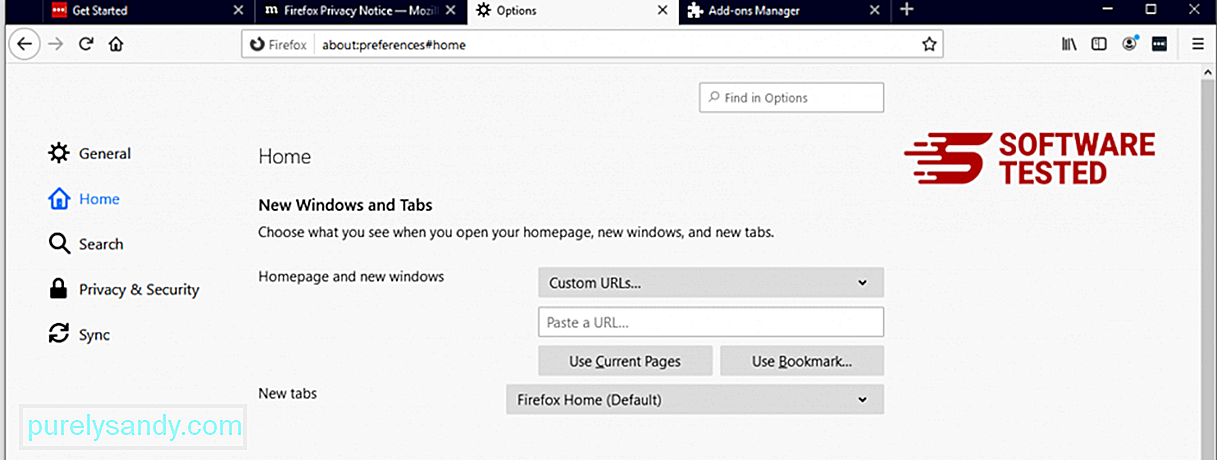
Клацніть на меню Firefox у верхньому правому куті браузера, а потім виберіть Параметри & gt; Загальні. Видаліть шкідливу домашню сторінку та введіть бажану URL-адресу. Або ви можете натиснути Відновити , щоб перейти на домашню сторінку за замовчуванням. Натисніть OK , щоб зберегти нові налаштування.
3. Скиньте Mozilla Firefox. Перейдіть до меню Firefox, а потім клацніть на знак запитання (Довідка). Виберіть Інформація про усунення несправностей. Натисніть кнопку Оновити Firefox , щоб перейти до нового браузера. 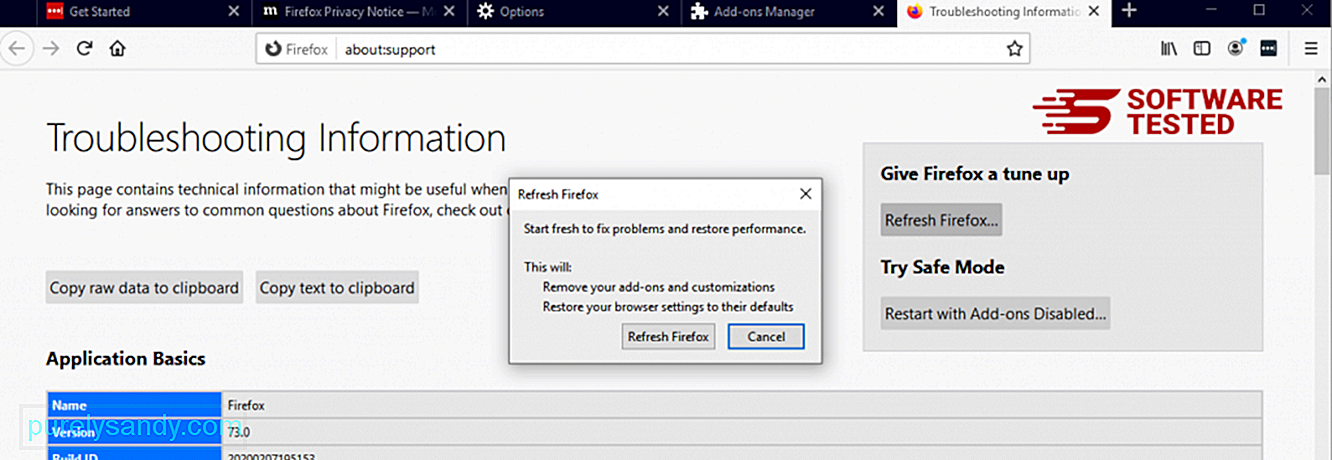
Після того, як ви виконаєте наведені вище дії, ArchimedesLookup буде повністю втрачено з вашого браузера Mozilla Firefox.
Як позбутися від ArchimedesLookup з Internet ExplorerЩоб переконатися, що шкідливе програмне зламав ваш веб-переглядач, а всі несанкціоновані зміни скасовано в Internet Explorer, виконайте наведені нижче дії.
1. Позбудьтеся небезпечних доповнень. Коли зловмисне програмне забезпечення викрадає ваш браузер, одним із очевидних ознак є те, коли ви бачите надбудови або панелі інструментів, які раптово з’являються в Internet Explorer без вашого відома. Щоб видалити ці доповнення, запустіть Internet Explorer , натисніть значок шестірні у верхньому правому куті браузера, щоб відкрити меню, а потім виберіть Керувати доповненнями. 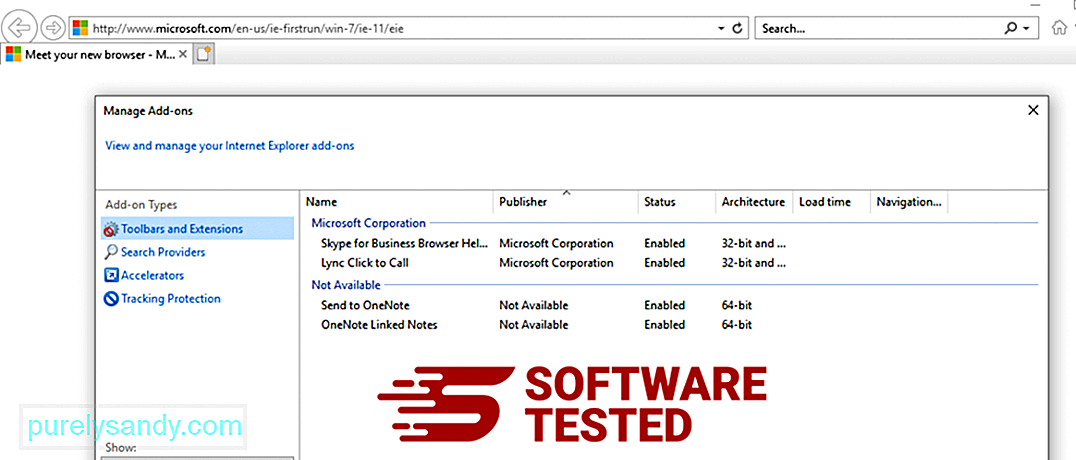
Коли ви бачите вікно Керування доповненнями, знайдіть (ім’я шкідливого програмного забезпечення) та інші підозрілі плагіни / доповнення. Ви можете вимкнути ці плагіни / доповнення, натиснувши Вимкнути . 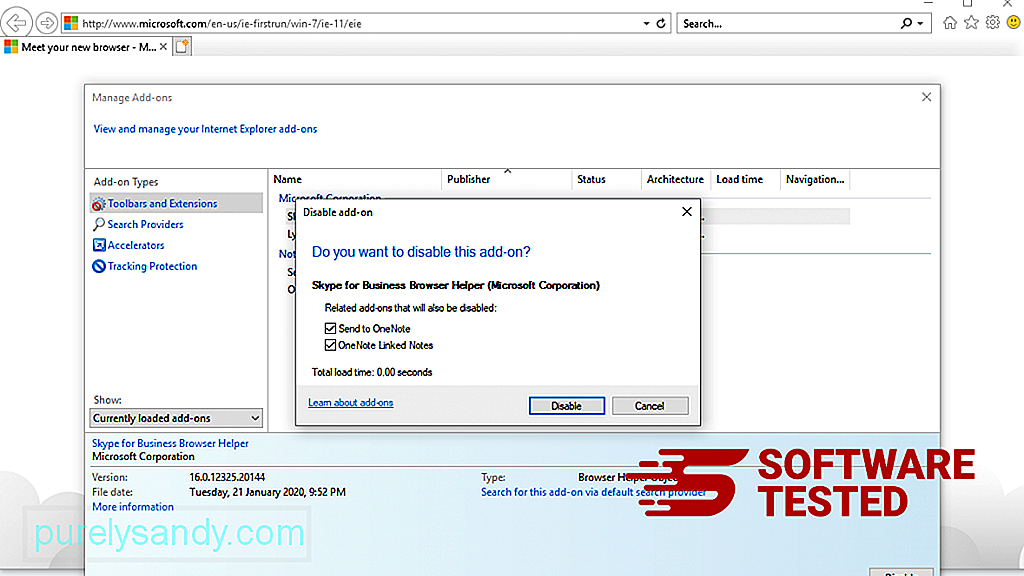
Якщо у вас раптом з’явилася інша стартова сторінка або ваша пошукова система за замовчуванням була змінена, ви можете змінити її назад через налаштування Internet Explorer. Для цього натисніть значок шестірні у верхньому правому куті браузера, а потім виберіть Властивості браузера . 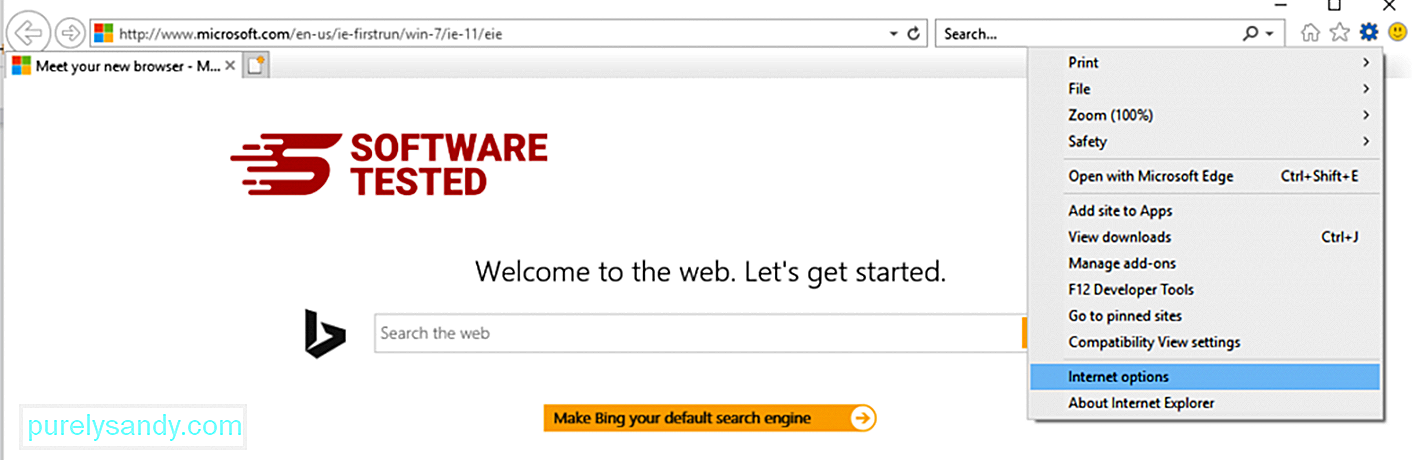
На вкладці Загальне видаліть URL-адресу домашньої сторінки та введіть бажану домашню сторінку. Натисніть Застосувати , щоб зберегти нові налаштування. 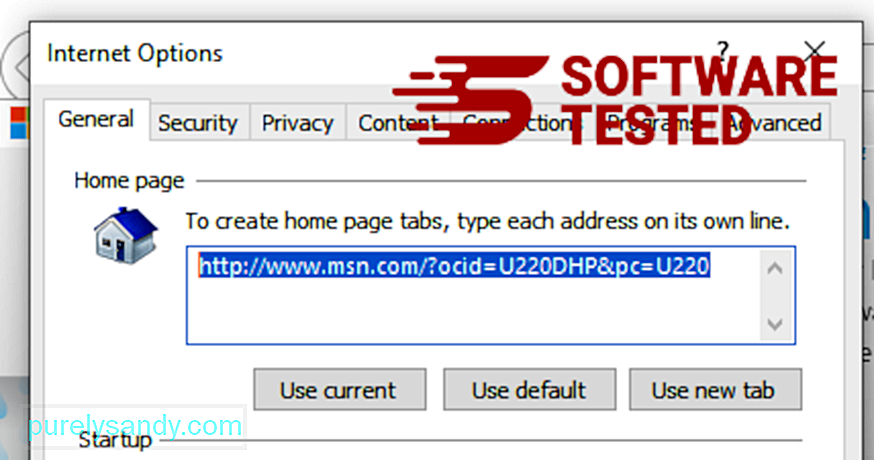
У меню Internet Explorer (значок шестірні вгорі) виберіть Властивості браузера . Клацніть на вкладку Додатково , а потім виберіть Скинути . 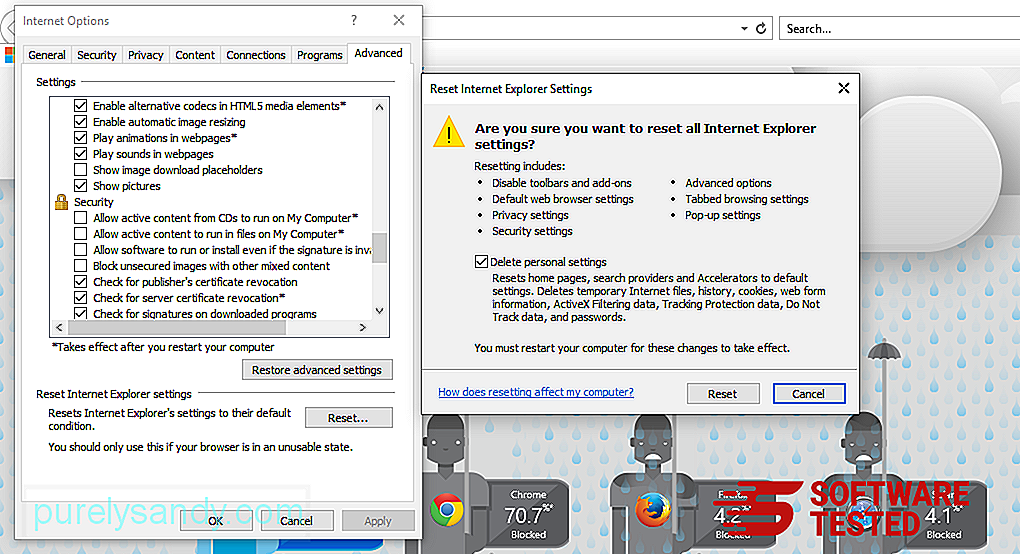
У вікні Скидання поставте галочку Видалити особисті налаштування та ще раз натисніть кнопку Скинути , щоб підтвердити дію.
Як Видаліть ArchimedesLookup на Microsoft EdgeЯкщо ви підозрюєте, що ваш комп’ютер заражений шкідливим програмним забезпеченням, і ви вважаєте, що ваш браузер Microsoft Edge постраждав, найкраще скинути браузер.
Там є два способи скинути налаштування Microsoft Edge, щоб повністю видалити всі сліди шкідливого програмного забезпечення на вашому комп’ютері. Для отримання додаткової інформації зверніться до інструкцій нижче.
Спосіб 1. Скидання налаштувань Edge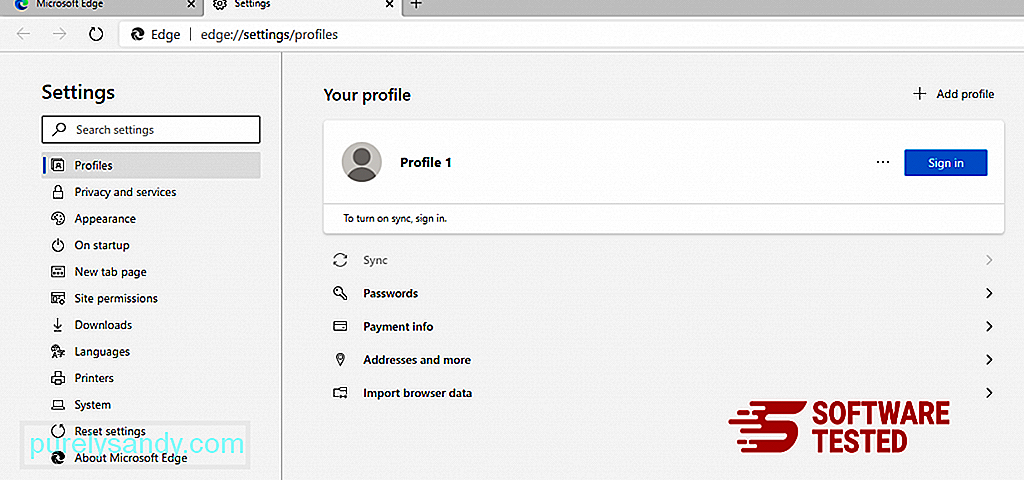
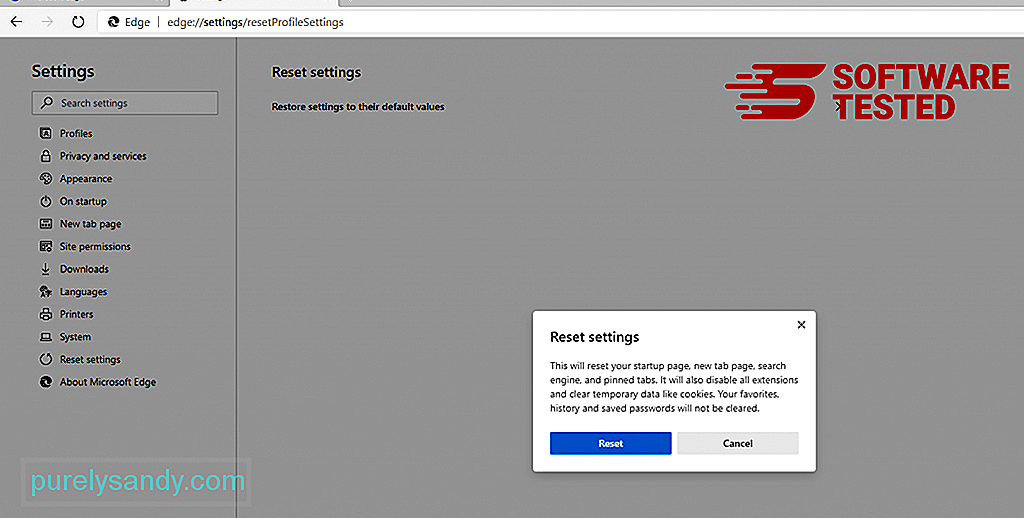
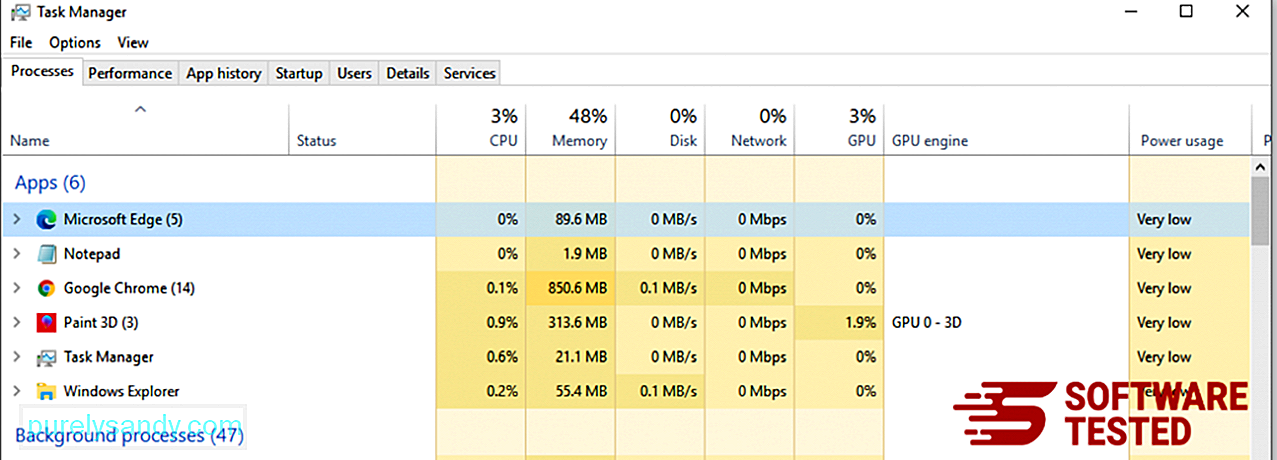
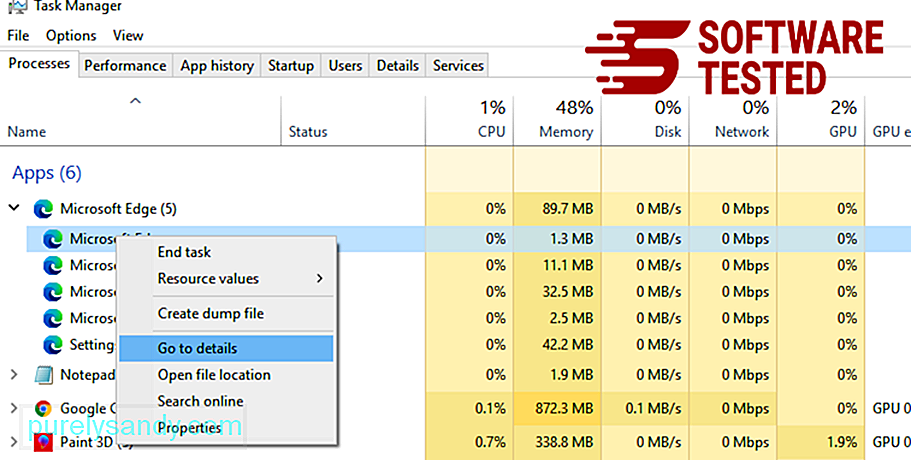
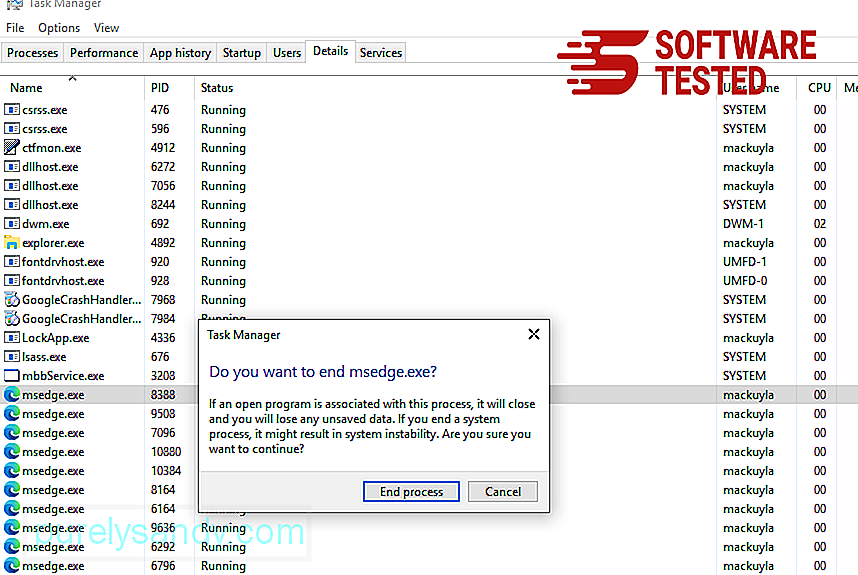
Інший спосіб скинути Microsoft Edge можна за допомогою команд. Це вдосконалений метод, який надзвичайно корисний, якщо програма Microsoft Edge продовжує збій або взагалі не відкривається. Перед використанням цього методу обов’язково зробіть резервну копію важливих даних.
Ось кроки для цього:
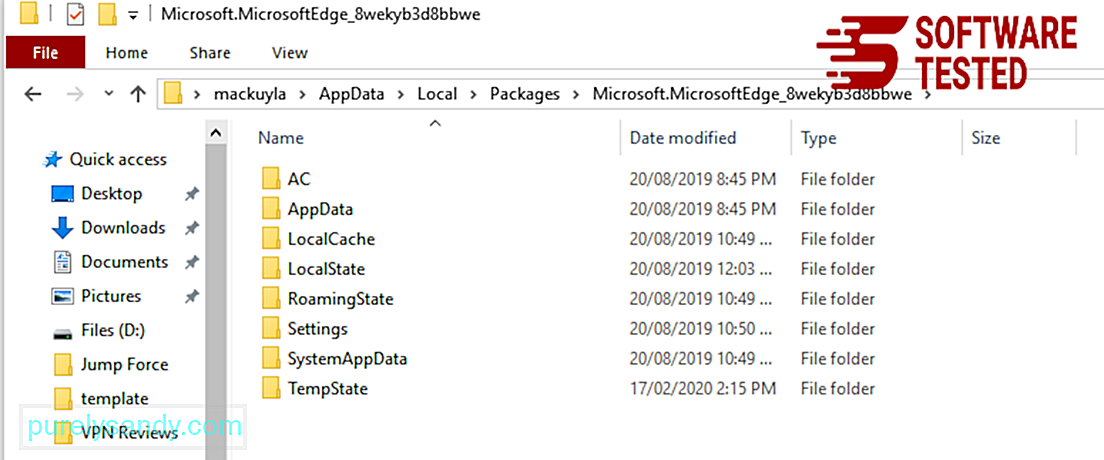

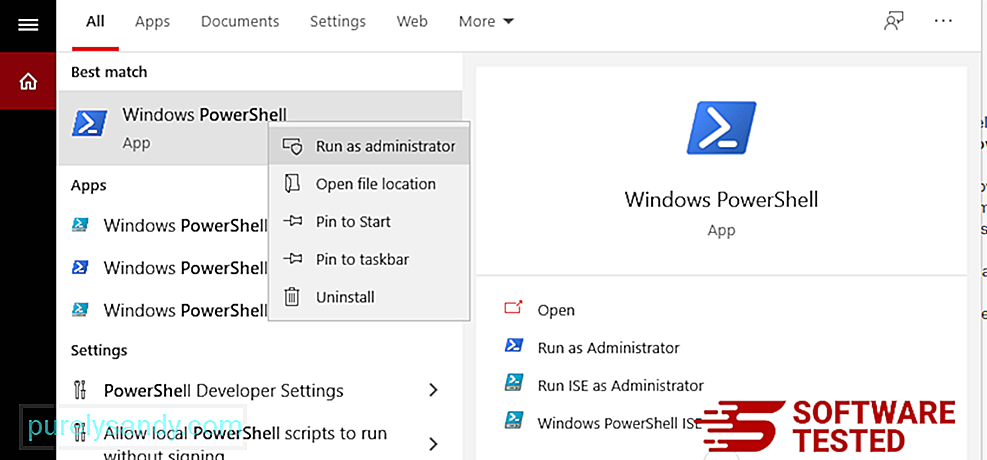
Get-AppXPackage -AllUsers -Name Microsoft.MicrosoftEdge | Foreach {Add-AppxPackage -DisableDevelopmentMode -Register $ ($ _. InstallLocation) \ AppXManifest.xml -Verbose} 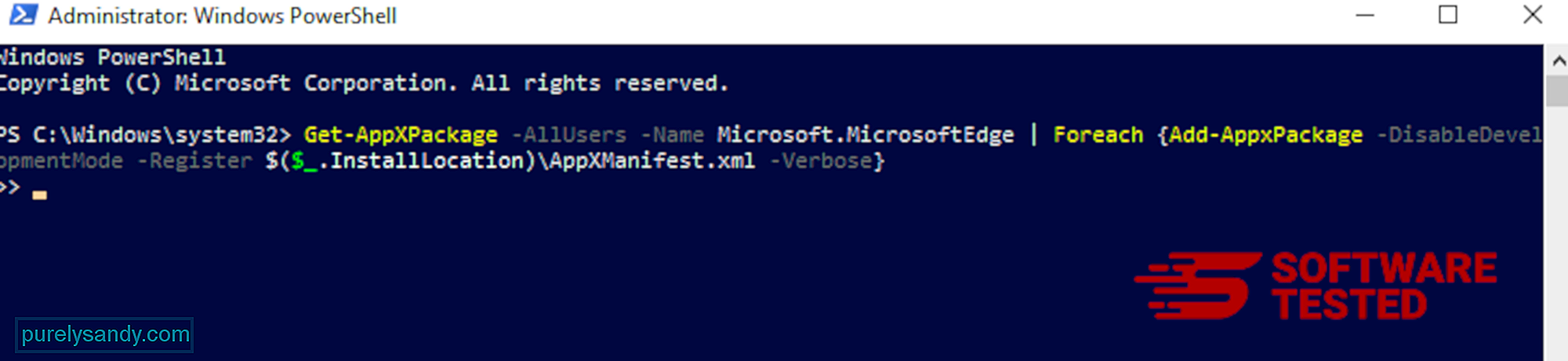
Браузер комп’ютера є однією з основних цілей зловмисного програмного забезпечення - зміна налаштувань, додавання нових розширень та зміна пошукової системи за замовчуванням. Отже, якщо ви підозрюєте, що ваш Safari заражений ArchimedesLookup, виконайте такі кроки:
1. Видалити підозрілі розширення Запустіть веб-браузер Safari та натисніть Safari у верхньому меню. Натисніть Налаштування у спадному меню. 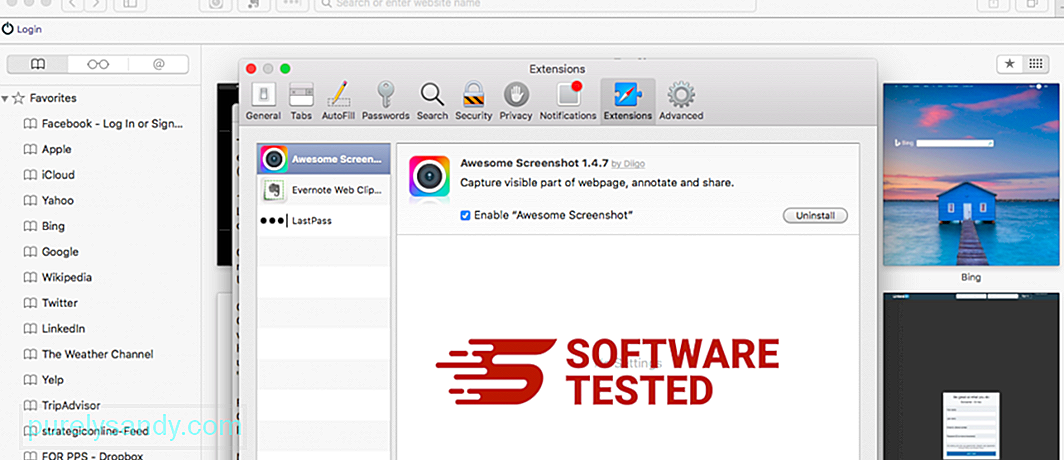
Клацніть на вкладку Розширення вгорі, а потім перегляньте список встановлених розширень у меню ліворуч. Шукайте ArchimedesLookup або інші розширення, про які ви не пам’ятаєте, що їх встановлювали. Натисніть кнопку Видалити , щоб видалити розширення. Зробіть це для всіх ваших підозр на зловмисні розширення.
2. Скасувати зміни на домашній сторінціВідкрийте Safari, а потім натисніть Safari & gt; Преференції. Натисніть Загальне . Перевірте поле Домашня сторінка та переконайтеся, що це було відредаговано. Якщо вашу домашню сторінку змінив ArchimedesLookup, видаліть URL-адресу та введіть домашню сторінку, яку ви хочете використовувати. Не забудьте включити http: // перед адресою веб-сторінки.
3. Скинути налаштування Safari50935
Відкрийте програму Safari та натисніть Safari у меню у верхньому лівому куті екрана. Натисніть Скинути Safari. Відкриється діалогове вікно, де ви зможете вибрати, які елементи потрібно скинути. Далі натисніть кнопку Скинути , щоб завершити дію.
Відео YouTube: ArchimedesLookup
09, 2025

